Jak usunąć zagrożenie zidentyfikowane jako Win32/Floxif z systemu operacyjnego
TrojanZnany również jako: Malware backdoor Win32/Floxif
Otrzymaj bezpłatne skanowanie i sprawdź, czy twój komputer jest zainfekowany.
USUŃ TO TERAZAby korzystać z w pełni funkcjonalnego produktu, musisz kupić licencję na Combo Cleaner. Dostępny jest 7-dniowy bezpłatny okres próbny. Combo Cleaner jest własnością i jest zarządzane przez RCS LT, spółkę macierzystą PCRisk.
Jakim malware jest Win32/Floxif?
Dostawcy zabezpieczeń przypisują nazwę Win32/Floxif po wykryciu obecności złośliwego oprogramowania typu backdoor. Ten typ malware znany jest ze swojej zdolności do tajnego tworzenia nieautoryzowanych punktów dostępu w zainfekowanym systemie, umożliwiając zdalną kontrolę i wykonywanie szkodliwych działań przez atakujących.
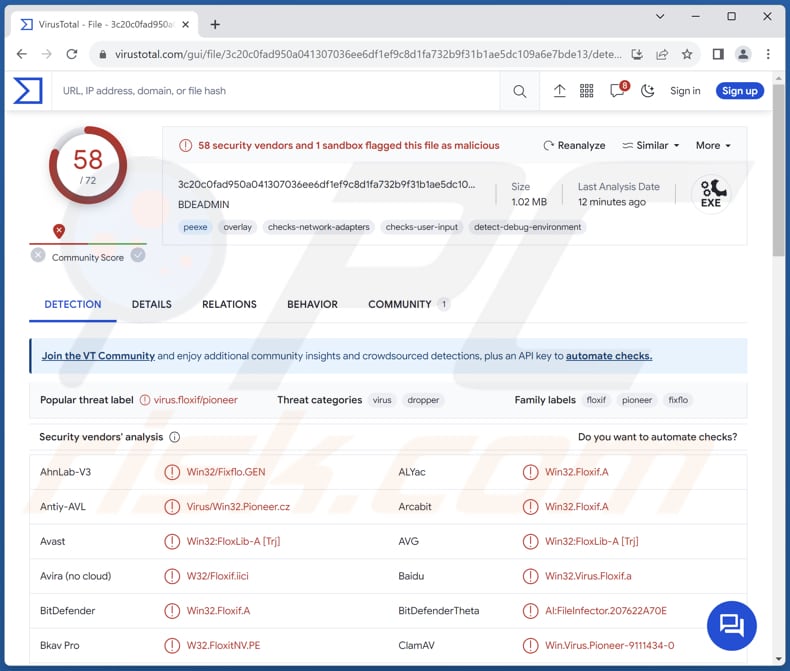
Więcej informacji o Win32/Floxif
Malware typu backdoor to tajna i podstępna klasa złośliwego oprogramowania zaprojektowanego w celu tworzenia nieautoryzowanych punktów wejścia („backdoorów") w systemach komputerowych. Te backdoory umożliwiają zdalny dostęp i kontrolę podmiotom zewnętrznym, zazwyczaj cyberprzestępcom.
Po złamaniu zabezpieczeń systemu operacyjnego backdoor zapewnia atakującym ukryty kanał umożliwiający manipulowanie, kradzież poufnych danych lub wykonywanie złośliwych poleceń bez wiedzy użytkownika. Cyberprzestępcy mogą wydobywać wrażliwe dane, takie jak dane osobowe, dane logowania lub dane finansowe, co może prowadzić do kradzieży tożsamości lub oszustw finansowych.
Backdoory umożliwiają również wdrażanie dodatkowego złośliwego oprogramowania, takiego jak ransomware, zamieniając początkowe naruszenie w bardziej rozległy i szkodliwy cyberatak. Co więcej, cyberprzestępcy mogą wykorzystywać backdoory do tworzenia botnetów, wykorzystując zaatakowane systemy do skoordynowanych ataków na dużą skalę, takich jak ataki typu rozproszona odmowa usługi (DDoS).
Jedną z kluczowych cech malware typu backdoor jest jego zdolność do utrzymywania się w zainfekowanych systemach. To malware doskonale unika wykrycia przez programy antywirusowe i narzędzia zabezpieczające, co czyni go szczególnie niebezpiecznym.
Konsekwencje udanego ataku złośliwym oprogramowaniem typu backdoor mogą być poważne i obejmują nieautoryzowany dostęp do wrażliwych danych firmowych lub osobistych po umożliwienie bardziej rozległych cyberataków.
| Nazwa | Malware backdoor Win32/Floxif |
| Typ zagrożenia | Malware backdoor |
| Nazwy wykrycia | Avast (Win32:FloxLib-A [Trj]), Combo Cleaner (Win32.Floxif.A), ESET-NOD32 (Win32/Floxif.H), Kaspersky (Virus.Win32.Pioneer.cz), Microsoft (Virus:Win32/Floxif.H), Pełna lista (VirusTotal) |
| Objawy | Złośliwe oprogramowanie tego typu jest często zaprojektowane tak, aby potajemnie przedostać się do komputera ofiary i pozostać cichym, w związku z czym na zainfekowanym urządzeniu nie są wyraźnie widoczne żadne szczególne objawy. |
| Metody dystrybucji | Zainfekowane załączniki do e-maili, złośliwe reklamy online, socjotechnika, narzedzia „łamania” zabezpieczeń oprogramowania. |
| Zniszczenie | Kradzież haseł i informacji bankowych, kradzież tożsamości, dodanie komputera ofiary do botnetu, szyfrowanie danych, straty pieniężne i inne problemy. |
| Usuwanie malware (Windows) |
Aby usunąć możliwe infekcje malware, przeskanuj komputer profesjonalnym oprogramowaniem antywirusowym. Nasi analitycy bezpieczeństwa zalecają korzystanie z Combo Cleaner. Pobierz Combo CleanerBezpłatny skaner sprawdza, czy twój komputer jest zainfekowany. Aby korzystać z w pełni funkcjonalnego produktu, musisz kupić licencję na Combo Cleaner. Dostępny jest 7-dniowy bezpłatny okres próbny. Combo Cleaner jest własnością i jest zarządzane przez RCS LT, spółkę macierzystą PCRisk. |
Wniosek
Podsumowując, malware typu backdoor stanowi znaczące i trwałe zagrożenie dla bezpieczeństwa systemów cyfrowych. Ukryty charakter backdoorów podkreśla znaczenie solidnych praktyk w zakresie cyberbezpieczeństwa, w tym regularnych audytów systemu, terminowych aktualizacji oprogramowania i edukacji użytkowników.
Jak Win32/Floxif dostało się na mój komputer?
Jednym z powszechnych wektorów infekcji jest phishing, polegający na wysyłaniu zwodniczych e-maili lub wiadomości wyglądających na wiarygodne, zachęcając użytkowników do kliknięcia złośliwych linków lub pobrania zainfekowanych załączników. Ponadto odwiedzanie zainfekowanych lub złośliwych witryn, często udających legalne, może prowadzić do pobierania plików typu „drive-by", automatycznie instalując złośliwe oprogramowanie na komputerach użytkowników.
Inną drogą infekcji komputera jest wykorzystanie luk w zabezpieczeniach oprogramowania. Cyberprzestępcy wykorzystują nieaktualne lub niezałatane oprogramowanie, wstrzykując złośliwy kod poprzez luki w zabezpieczeniach, których użytkownik nie załatał.
Uzyskiwanie pirackiego oprogramowania, plików i programów z sieci P2P, zewnętrznych programów do pobierania, podejrzanych stron itp. może również prowadzić do infekcji komputerowych. W innych przypadkach użytkownicy infekują komputery poprzez złośliwe reklamy i fałszywe aktualizacje oprogramowania.
Jak uniknąć instalacji malware?
Odwiedzaj tylko renomowane witryny i unikaj klikania reklam pop-up na podejrzanych witrynach. Zachowaj ostrożność podczas pobierania plików i upewnij się, że pochodzą one z zaufanych źródeł. Nie pobieraj pirackiego oprogramowania ani narzędzi do łamania zabezpieczeń. Zainstaluj renomowane oprogramowanie antywirusowe i upewnij się, że system operacyjny, aplikacje i programy antywirusowe są regularnie aktualizowane.
Sprawdzaj podejrzane e-maile z nieznanych adresów, zwłaszcza jeśli zawierają załączniki lub linki, ponieważ może to prowadzić do infekcji komputerowych. Jeśli uważasz, że Twój komputer jest już zainfekowany, zalecamy wykonanie skanowania za pomocą Combo Cleaner Antivirus dla Windows, aby automatycznie usunąć obecne malware.
Natychmiastowe automatyczne usunięcie malware:
Ręczne usuwanie zagrożenia może być długim i skomplikowanym procesem, który wymaga zaawansowanych umiejętności obsługi komputera. Combo Cleaner to profesjonalne narzędzie do automatycznego usuwania malware, które jest zalecane do pozbycia się złośliwego oprogramowania. Pobierz je, klikając poniższy przycisk:
POBIERZ Combo CleanerPobierając jakiekolwiek oprogramowanie wyszczególnione na tej stronie zgadzasz się z naszą Polityką prywatności oraz Regulaminem. Aby korzystać z w pełni funkcjonalnego produktu, musisz kupić licencję na Combo Cleaner. Dostępny jest 7-dniowy bezpłatny okres próbny. Combo Cleaner jest własnością i jest zarządzane przez RCS LT, spółkę macierzystą PCRisk.
Szybkie menu:
- Czym jest Win32/Floxif?
- KROK 1. Manualne usuwanie malware Win32/Floxif.
- KROK 2. Sprawdź, czy twój komputer jest czysty.
Jak manualnie usunąć malware?
Ręczne usuwanie malware jest skomplikowanym zadaniem. Zwykle lepiej jest pozwolić programom antywirusowym lub anty-malware zrobić to automatycznie. Aby usunąć to malware zalecamy użycie Combo Cleaner Antivirus dla Windows.
Jeśli chcesz manualnie usunąć malware, pierwszym krokiem jest zidentyfikowanie jego nazwy. Oto przykład podejrzanego programu uruchomionego na komputerze użytkownika:

Jeśli sprawdziłeś listę programów uruchomionych na komputerze, na przykład używając menedżera zadań i zidentyfikowałeś program, który wygląda podejrzanie, powinieneś wykonać te kroki:
 Pobierz program o nazwie Autoruns. Pokazuje on automatycznie uruchamiane aplikacje, rejestr i lokalizacje plików systemowych:
Pobierz program o nazwie Autoruns. Pokazuje on automatycznie uruchamiane aplikacje, rejestr i lokalizacje plików systemowych:

 Uruchom ponownie swój komputer w trybie awaryjnym:
Uruchom ponownie swój komputer w trybie awaryjnym:
Użytkownicy Windows XP i Windows 7: uruchom komputer w trybie awaryjnym. Kliknij Start, kliknij Zamknij, kliknij Uruchom ponownie, kliknij OK. Podczas procesu uruchamiania komputera naciśnij kilkakrotnie klawisz F8 na klawiaturze, aż zobaczysz menu Opcje zaawansowane systemu Windows, a następnie wybierz z listy opcję Tryb awaryjny z obsługą sieci.

Film pokazujący jak uruchomić system Windows 7 w „Trybie awaryjnym z obsługą sieci":
Użytkownicy Windows 8: uruchom system Windows 8 w trybie awaryjnym z obsługą sieci — przejdź do ekranu startowego systemu Windows 8, wpisz Zaawansowane, w wynikach wyszukiwania wybierz Ustawienia. Kliknij Zaawansowane opcje uruchamiania, a w otwartym oknie „Ogólne ustawienia komputera" wybierz Zaawansowane uruchamianie.
Kliknij przycisk „Uruchom ponownie teraz". Twój komputer zostanie teraz ponownie uruchomiony w „Zaawansowanym menu opcji uruchamiania". Kliknij przycisk „Rozwiąż problemy", a następnie kliknij przycisk „Opcje zaawansowane". Na ekranie opcji zaawansowanych kliknij „Ustawienia uruchamiania".
Kliknij przycisk „Uruchom ponownie". Twój komputer uruchomi się ponownie na ekranie Ustawienia uruchamiania. Naciśnij klawisz F5, aby uruchomić komputer w trybie awaryjnym z obsługą sieci.

Film pokazujący, jak uruchomić Windows 8 w „Trybie awaryjnym z obsługą sieci":
Użytkownicy Windows 10: kliknij logo Windows i wybierz ikonę Zasilania. W otwartym menu kliknij „Uruchom ponownie" przytrzymując przycisk „Shift" na klawiaturze. W oknie „Wybierz opcję" kliknij przycisk „Rozwiązywanie problemów", a następnie wybierz opcję „Opcje zaawansowane".
W menu opcji zaawansowanych wybierz „Ustawienia uruchamiania" i kliknij przycisk „Uruchom ponownie". W następnym oknie powinieneś kliknąć przycisk „F5" na klawiaturze. Spowoduje to ponowne uruchomienie systemu operacyjnego w trybie awaryjnym z obsługą sieci.

Film pokazujący jak uruchomić Windows 10 w „Trybie awaryjnym z obsługą sieci":
 Wyodrębnij pobrane archiwum i uruchom plik Autoruns.exe.
Wyodrębnij pobrane archiwum i uruchom plik Autoruns.exe.

 W aplikacji Autoruns kliknij „Opcje" u góry i odznacz opcje „Ukryj puste lokalizacje" oraz „Ukryj wpisy Windows". Po tej procedurze kliknij ikonę „Odśwież".
W aplikacji Autoruns kliknij „Opcje" u góry i odznacz opcje „Ukryj puste lokalizacje" oraz „Ukryj wpisy Windows". Po tej procedurze kliknij ikonę „Odśwież".

 Sprawdź listę dostarczoną przez aplikację Autoruns i znajdź plik malware, który chcesz usunąć.
Sprawdź listę dostarczoną przez aplikację Autoruns i znajdź plik malware, który chcesz usunąć.
Powinieneś zapisać pełną ścieżkę i nazwę. Zauważ, że niektóre malware ukrywa swoje nazwy procesów pod prawidłowymi nazwami procesów systemu Windows. Na tym etapie bardzo ważne jest, aby unikać usuwania plików systemowych. Po znalezieniu podejrzanego programu, który chcesz usunąć, kliknij prawym przyciskiem myszy jego nazwę i wybierz „Usuń".

Po usunięciu malware za pomocą aplikacji Autoruns (zapewnia to, że malware nie uruchomi się automatycznie przy następnym uruchomieniu systemu), należy wyszukać jego nazwę na komputerze. Przed kontynuowaniem należy włączyć ukryte pliki i foldery. Jeśli znajdziesz plik malware, upewnij się, że go usunąłeś.

Uruchom ponownie komputer w normalnym trybie. Wykonanie poniższych czynności powinno pomóc w usunięciu malware z twojego komputera. Należy pamiętać, że ręczne usuwanie zagrożeń wymaga zaawansowanych umiejętności obsługi komputera. Zaleca się pozostawienie usuwania malware programom antywirusowym i zabezpieczającym przed malware.
Te kroki mogą nie działać w przypadku zaawansowanych infekcji malware. Jak zawsze lepiej jest uniknąć infekcji niż później próbować usunąć malware. Aby zapewnić bezpieczeństwo swojego komputera, należy zainstalować najnowsze aktualizacje systemu operacyjnego i korzystać z oprogramowania antywirusowego. Aby mieć pewność, że twój komputer jest wolny od infekcji malware, zalecamy jego skanowanie za pomocą Combo Cleaner Antivirus dla Windows.
Często zadawane pytania (FAQ)
Mój komputer jest zainfekowany malware Win32/Floxif. Czy trzeba sformatować urządzenie pamięci masowej, aby się go pozbyć?
Wykonanie formatowania urządzenia pamięci masowej jest drastycznym środkiem i należy je rozważyć tylko wtedy, gdy alternatywne podejścia, takie jak poleganie na niezawodnym oprogramowaniu antywirusowym lub chroniącym przed malware, okażą się nieskuteczne w usuwaniu zagrożenia zidentyfikowanego jako Win32/Floxif.
Jakie są największe problemy, jakie może powodować złośliwe oprogramowanie?
Malware może powodować różnego rodzaju szkody, w tym kradzież danych, zakłócenia systemu, uszkodzenie plików, straty finansowe oraz naruszenia prywatności i bezpieczeństwa.
Jaki jest cel złośliwego oprogramowania typu backdoor?
Celem malware typu backdoor jest zapewnienie nieautoryzowanego dostępu i kontroli nad zaatakowanym systemem, umożliwiając atakującym wykonywanie poleceń, kradzież informacji lub przeprowadzanie złośliwych działań bez wiedzy użytkownika.
Jak malware przeniknęło do mojego komputera?
Cyberprzestępcy wykorzystują zwykle e-maile phishingowe, złośliwe strony internetowe, sieci P2P, pirackie oprogramowanie, luki w zabezpieczeniach oprogramowania, złośliwe reklamy i dyski USB jako kanały dystrybucji malware. Z reguły udaje im się to, gdy użytkownicy samodzielnie pobierają i uruchamiają złośliwe oprogramowanie.
Czy Combo Cleaner ochroni mnie przed malware?
Rzeczywiście, Combo Cleaner jest wyposażony w wykrywanie i usuwanie infekcji malware. Potrafi wykryć prawie wszystkie znane złośliwe oprogramowanie. Wyrafinowane malware może ukrywać się głęboko w systemie. Dlatego przeprowadzenie pełnego skanowania systemu jest niezbędne do usunięcia ukrytego złośliwego oprogramowania.
Udostępnij:

Tomas Meskauskas
Ekspert ds. bezpieczeństwa, profesjonalny analityk złośliwego oprogramowania
Jestem pasjonatem bezpieczeństwa komputerowego i technologii. Posiadam ponad 10-letnie doświadczenie w różnych firmach zajmujących się rozwiązywaniem problemów technicznych i bezpieczeństwem Internetu. Od 2010 roku pracuję jako autor i redaktor Pcrisk. Śledź mnie na Twitter i LinkedIn, aby być na bieżąco z najnowszymi zagrożeniami bezpieczeństwa online.
Portal bezpieczeństwa PCrisk jest prowadzony przez firmę RCS LT.
Połączone siły badaczy bezpieczeństwa pomagają edukować użytkowników komputerów na temat najnowszych zagrożeń bezpieczeństwa w Internecie. Więcej informacji o firmie RCS LT.
Nasze poradniki usuwania malware są bezpłatne. Jednak, jeśli chciałbyś nas wspomóc, prosimy o przesłanie nam dotacji.
Przekaż darowiznęPortal bezpieczeństwa PCrisk jest prowadzony przez firmę RCS LT.
Połączone siły badaczy bezpieczeństwa pomagają edukować użytkowników komputerów na temat najnowszych zagrożeń bezpieczeństwa w Internecie. Więcej informacji o firmie RCS LT.
Nasze poradniki usuwania malware są bezpłatne. Jednak, jeśli chciałbyś nas wspomóc, prosimy o przesłanie nam dotacji.
Przekaż darowiznę
▼ Pokaż dyskusję